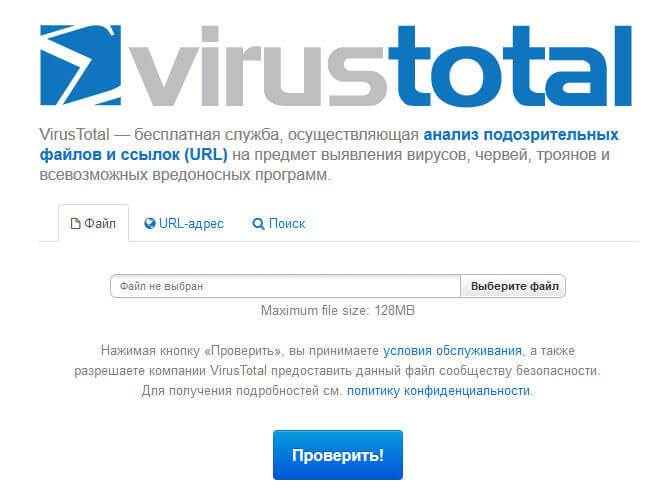Не могу войти в ютуб
Настройка оборудования
Блог о модемах, роутерах и gpon ont терминалах.

Youtube заблокирован или недоступен — 3 способа решения проблемы.

Доступ к популярнейшему бесплатному видеохостингу Youtube может быть заблокирован в силу разных причин — как политических, так и экономических, и социальных:
-Youtube блокируют системные администраторы в локальных сетях фирм вкупе с социальными сетями Одноклассники и Вконтакте, чтобы сотрудники не бездельничали;
— Доступ к видеохостингу может перекрыть провайдер по требованию роскомнадзора по жалобе на видеоролики, нарушающие действующее законодательство;
— Сайт может быть заблокирован даже просто из-за сбоя DNS-сервера, который будет выдавать неверный IP-адрес и Вы не сможете зайти на сервис.
Даже если причина блокировки какого-либо ролика на Ютубе полностью оправдана нормами закона, то от блокировки всего сервиса страдают обычные, законопослушные пользователи, которые частенько даже не догадываются о нарушающем закон ролике. Да и если бы знали, вряд ли бы стали смотреть. К счастью, есть несколько способов как разблокировать Youtube, если он недоступен из-за блокировки.
Способ первый. Используем публичные DNS-серверы Google.
На сегодняшний день большинство администраторов сетей (корпоративных или провайдерских) блокируют сайты с помощью подмены IP-адреса сайта на уровне DNS-сервера. То есть при запросе IP-адреса сервиса Ютюб, DNS-сервер выдает не правильные адреса — например, 127.0.0.1 или сайт-заглушку. Почему так, а не через фаервол? А потому, что придется блокировать целую подсеть адресов видеохостинга, из-за чего могут страдать и другие сервисы Google.
Обойти такую блокировку Youtube можно указав адрес публичных DNS-серверов.
Я чаще всего советую использовать DNS-серверы Google — 8.8.8.8 и 8.8.4.4. Если блокировка Youtube сделана на уровне корпоративной сети, то можно указать ещё адрес DNS-сервера Яндекс — 77.88.8.8.
Чтобы прописать адреса DNS-серверов вручную в Windows 7, Windows 8 и Windows 8.1 — Вам нужно попасть в сетевые подключения. Самый быстрый способ — нажать комбинацию клавиш Win+R, в строке Открыть написать команду ncpa.cpl и нажать кнопку ОК. В открывшемся окне сетевых подключений Выбираем то, через которое подключены к провайдеру или домашнему роутеру и в свойствах Протокола Интернета версии 4 (TCP/IP v4) прописываем указанные выше адреса:

После этого нажимаем кнопку ОК и пробуем зайти на сервис. В 90% случаев это позволяет разблокировать Youtube.
Способ второй. Используем анонимайзеры.
Анонимайзеры — это специальные онлайн-сервисы, позволяющие зайти на нужный сайт не напрямую, а через этот сервис. То есть прямого запроса к заблокированному сайту нет. Самые популярные анонимайзеры в Интернете — это:
— anonymouse.org
— webwarper.net
— hidemyass.com
— hideme.ru
В качестве примера, рассмотрим сервис Anonymouse.org. Набрав этот адрес в строке поиска браузера видимо вот такую страничку:

В строку «Enter website address» вводим адрес сайта. В нашем случае — это заблокированный Youtube.com. После этого нажимаем кнопку «Surf anonymously» получаем разблокированный доступный сервис.
Способ третий. Используем расширения для браузеров и «анонимные» браузеры.
Существует немало различных программ и расширений браузеров для анонимного доступа к сайтам и веб-сервисам в обход блокировок.
Среди расширений браузеров, использующих прокси-серверы, самые популярные — это FoxyProxy для Google Chrome и Firefox, Stealthy, Anonimox, friGate. Для их установки Вам нужно зайти в раздел меню браузера Инструменты, выбрать пункт расширения и установить одно из этих расширений.
Я же, лично, предпочитаю для таких целей использовать отдельный браузер, работающий через прокси — Tor, PirateBrowser или Ultraserf. В качестве примера давайте рассмотрим браузер Tor, как наиболее популярный.
Решение проблем со входом в YouTube аккаунт
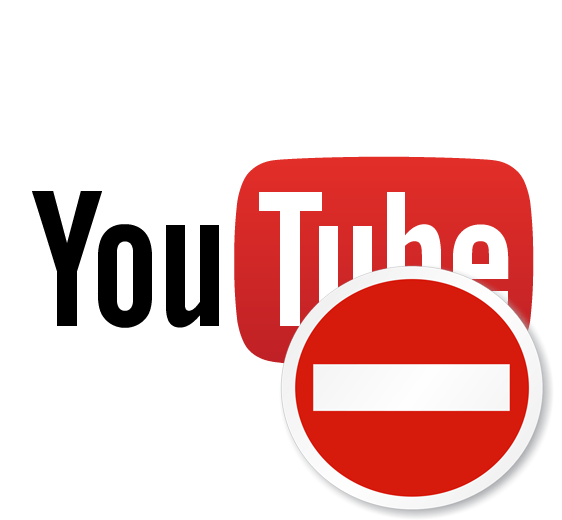
Часто у пользователей возникают различные неполадки, когда они пытаются попасть в свой YouTube аккаунт. Такая проблема может появиться в разных случаях. Существует несколько способов восстановить доступ к своему аккаунту. Давайте рассмотрим каждый из них.
Не получается войти в аккаунт на YouTube
Чаще всего, неполадки связаны именно с пользователем, а не со сбоями на сайте. Поэтому проблема не решится сама собой. Нужно ее устранить, дабы не пришлось прибегать к крайним мерам и не создавать новый профиль.
Причина 1: Неверный пароль
Если не получается зайти в свой профиль из-за того, что вы забыли пароль или система указывает вам на то, что пароль неверный, необходимо восстановить его. Но сначала убедитесь, что вы все вводите правильно. Удостоверьтесь в том, что не зажата клавиша CapsLock и вы используете ту языковую раскладку, которую нужно. Казалось бы, что объяснять это нелепо, но чаще всего проблема именно в невнимательности пользователя. Если же вы все проверили и проблема не решена, то следуйте инструкции, чтобы восстановить пароль:
- После ввода электронной почты на странице ввода пароля нажмите «Забыли пароль?».
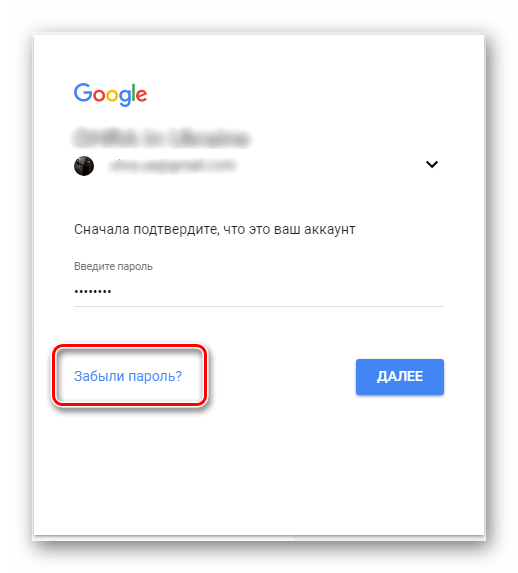
Далее вам нужно ввести пароль, который помните.
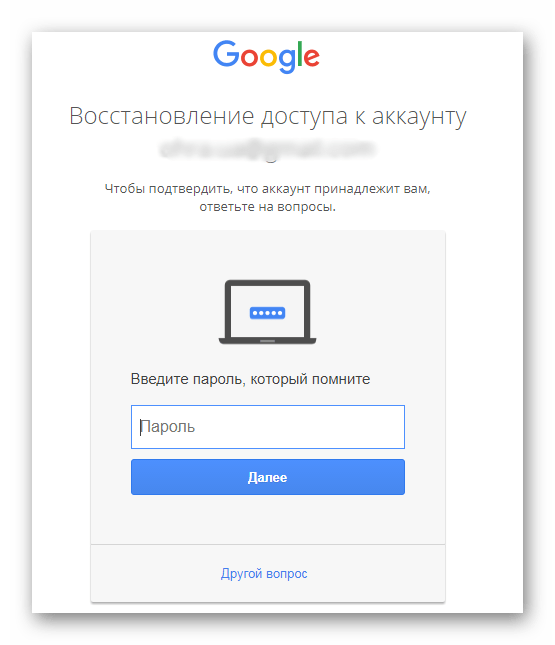
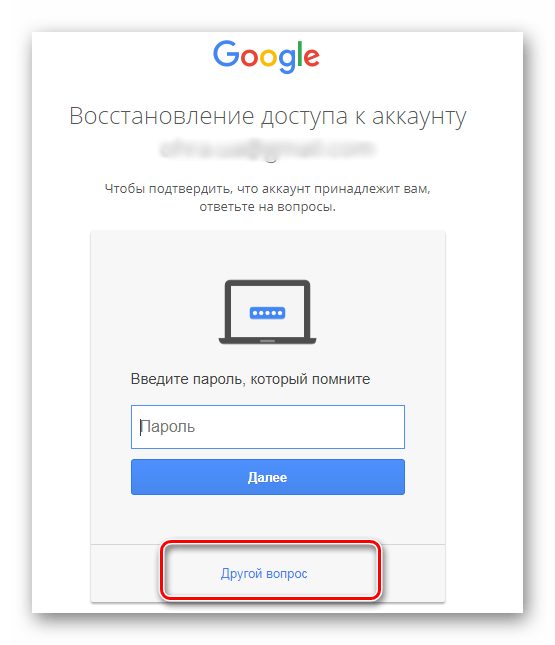
Вы можете менять вопрос пока не найдете тот, на который сможете ответить. После ввода ответа вам необходимо проследовать инструкциям, которые предоставит сайт, чтобы восстановить доступ к аккаунту.
Причина 2: Неверный ввод электронного адреса
Случается так, что нужная информация вылетает из головы и никак не удается вспомнить. Если так случилось, что вы забыли электронный адрес, то нужно следовать примерной такой же инструкции, как и в первом способе:
- На странице, где нужно вести электронную почту, нажмите «Забыли адрес электронной почты?».
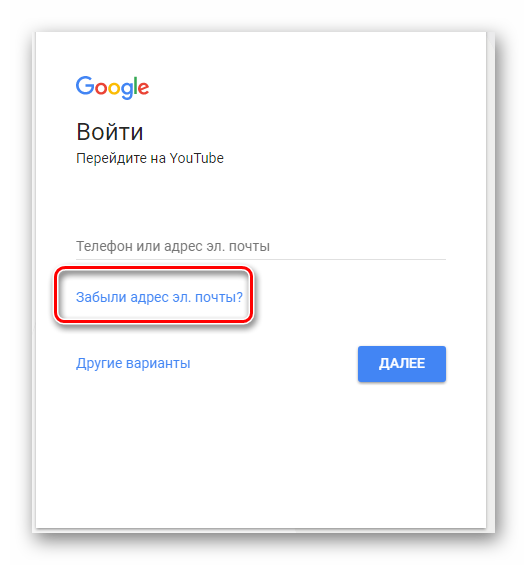
Введите резервный адрес, который вы указывали при регистрации, или номер телефона, на который была зарегистрирована почта.
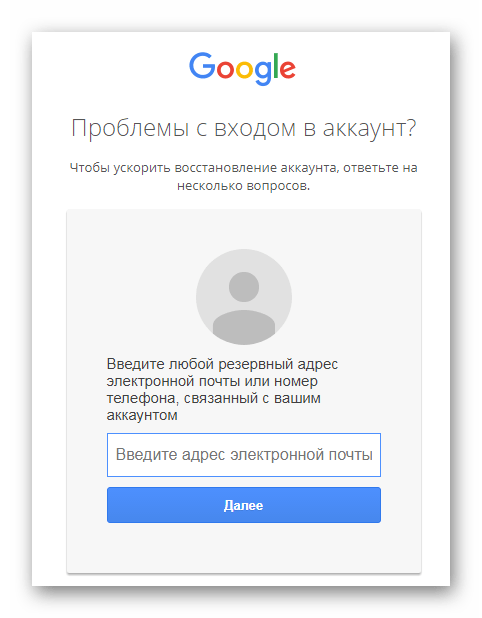
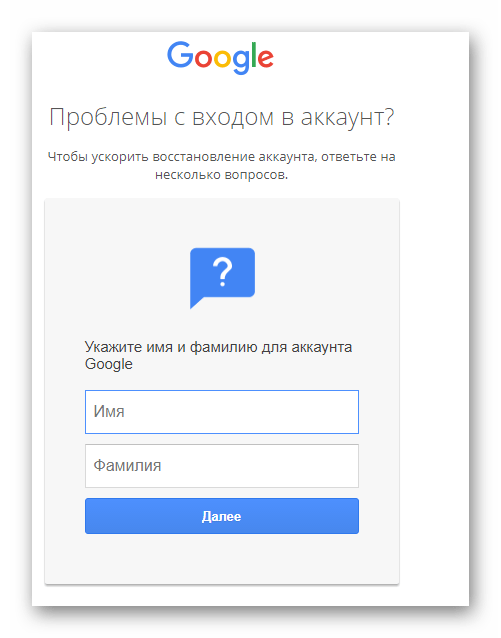
Далее вам нужно проверить резервную почту или телефон, где должно прийти сообщение с инструкциями по дальнейшим действиям.
Причина 3: Потеря аккаунта
Часто злоумышленники пользуются чужими профилями для собственной выгоды, взламывая их. Они могут менять данные для входа, чтобы вы утратили доступ к своему профилю. Если вы считаете, что вашим аккаунтом пользуется кто-то посторонний и, возможно, это он сменил данные, после чего вы не можете войти, вам нужно воспользоваться следующей инструкцией:
- Перейдите в центр поддержки пользователей.
Введите телефон или электронный адрес.
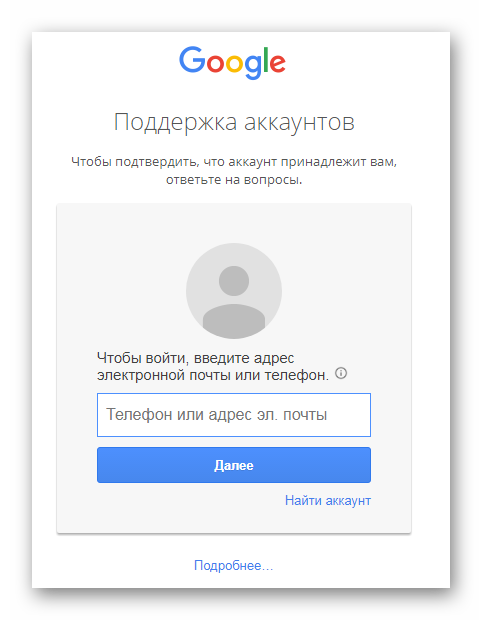
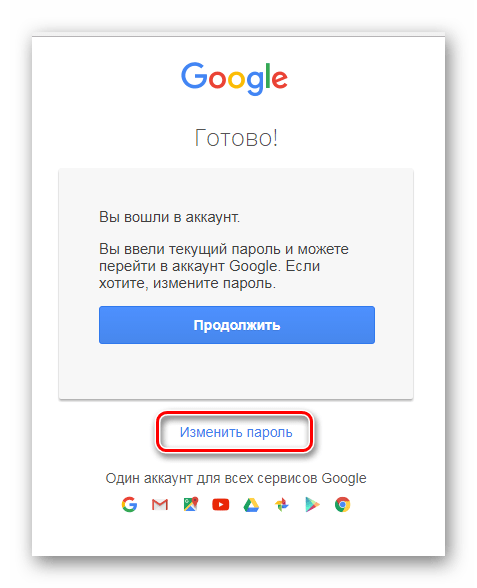
Теперь вы снова владеете своим профилем, а мошенник, который также им пользовался, больше не сможет войти. А если он оставался в системе на момент изменения пароля, его моментально выкинет.
Причина 4: Проблема с браузером
Если вы заходите на Ютуб через компьютер, возможно проблема кроется в вашем браузере. Он может работать некорректно. Попробуйте скачать новый интернет обозреватель и выполнить вход через него.
Причина 5: Старый аккаунт
Решили заглянуть на канал который не посещали очень давно, но не можете войти? Если канал создан до мая 2009 года, то могут возникать проблемы. Дело в том, что ваш профиль относится к старым, и вы использовали имя пользователя YouTube для входа. Но система давно изменилась и теперь нужна связь с электронной почтой. Восстановить доступ можно следующим образом:
- Перейдите на страницу входа в аккаунт Google. Если у вас его нет, необходимо сначала его создать. Войдите на почту, используя свои данные.
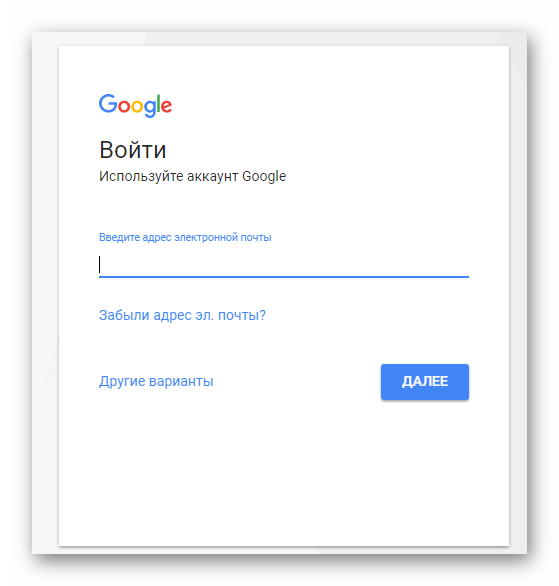
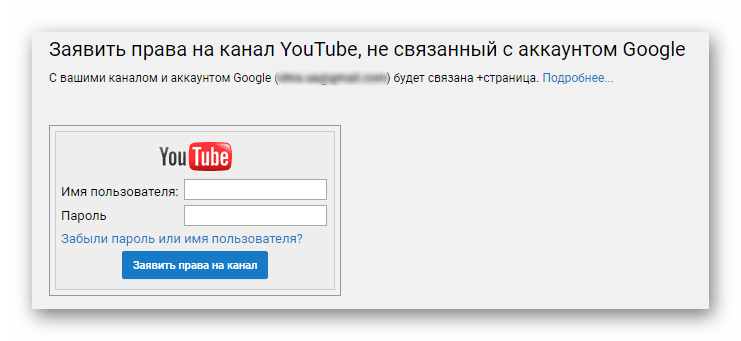
Теперь вы можете входить в YouTube, используя Гугл почту.
Это были основные способы решения проблем со входом в профиль на Ютубе. Ищите свою проблему и пробуйте решить ее подходящим способом, следуя инструкциям.
Отблагодарите автора, поделитесь статьей в социальных сетях.
Помогла ли вам эта статья?
Еще статьи по данной теме:
Чо за хрень (извиняюсь — но сил больше нет: 16 часов (. ) кряду пытаюсь войти в свой кабинет на Ютубе или хотя бы в свой аккаунт в ГУГЛе). Я не закрываю свой кабинет на Ютубе. КТО ИМЕННО каждый раз его закрывает. Каждый день шлют СМС о том, что кто-то пытался войти в мой аккаунт (кому он на х… нужен. ) после того, как я пытаюсь зайти к себе. Чо за хрень? — Я (. ) пытаюсь зайти К СЕБЕ, а не кто-то другой. Я. Слышит меня кто или нет? То заставляют указать, когда был создан аккаунт — а я разве могу это помнить? То требуют сменить аккаунт — зачем? Как я потом попаду к себе в Ютуб? Он ведь связан с моим настоящим аккаунтом в ГУГЛе? То подтверждают, что код из сообщения на почту я указала правильно — но всё равно не уверены, что я — это я. И коды из СМС, присланные на телефон, указываю — ноль на массу. И старые пароли указываю — ноль на массу. Сколько будет продолжаться это издевательство. И как мне, в конце-концов, попасть в свой кабинет на Ютубе?
У меня тоже такая проблема что мне делать дальше
Глобальная ошибка на YouTube — не заходит на каналы!
Сегодня 2 апреля в 22:05 по Москве зашёл на канал и выловил 500 Internal Server Error. Попросил зайти друзей — действительно, не заходит на каналы.
Проблема наблюдается только на главных страницах каналов (youtube.com/user/какой_нибудь_канал)
Попробуйте, например, зайти на канал PewDiePie.
Падает всё, даже настолько крупные сервисы.
UPD 22:12: всё ещё лежит.
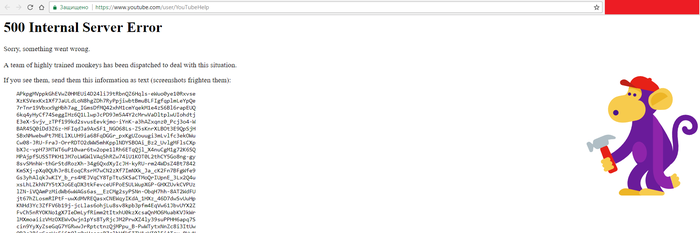
![]()
Дубликаты не найдены
Я, кажется, первый был..(
Видимо они еще 1 Апреля празднуют
бек-эндщики ютуба забухали на первое апреля походу)
Даже если они бухают, все должно работать автоматически!!
Да их хрен с ним, главная страница канала — самая бесполезная и бесячая хрень. Открываешь канал и сука «трейлер» автоматом запускается, как же это бесит.
Приписываешь к «нерабочей» ссылке «/videos» и все норм. Больше и не нужно.
Согласен, конечно. Только не каждый додумается это приписать)
если ещё и порнохаб отключат запахнет госпереворотом
фигасе. а что у них такое случилось?
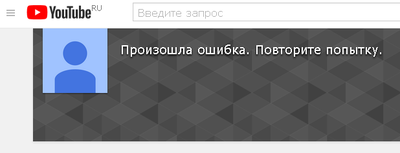
Видать обезьяна с кувалдой в серверный центр залезла
либо они при/пере/от -соединяют что-то крупное и неповоротливое
Критическая масса контента. 3, 2, 1. пук!
телефон с его словарем меня убивает((((
Тогда уже и в слове «орфография»
Блоггеры трындят про монетизацию. Лекарство-то есть от этой обезьяны?
До сих пор не работает во всех странах
Тут должна быть картина ложкина «родина слышит»
Кипр. Тоже самое, не могу зайти на свой канал.
Хз. У меня всё норм.
Спасибо, что написали здесь! Сейчас починю.
«Попробуйте, например, зайти на канал PewDiePie.» Мы разве похожи на даунов?
Только что сидел в нем.
Лично проверил. Действительно, есть такой баг
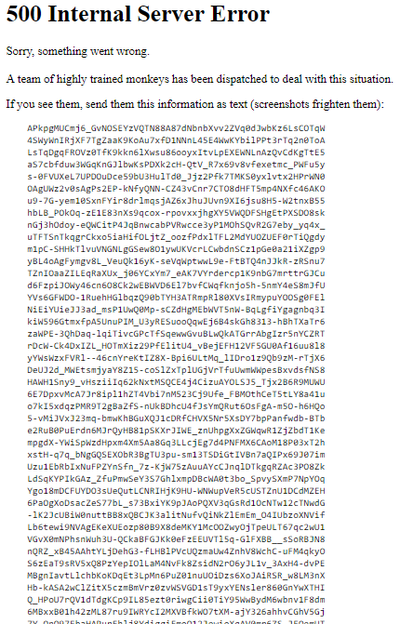
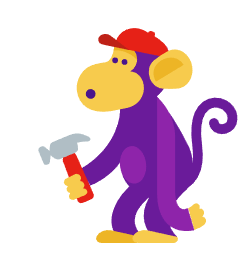
именно СТРАНИЦЫ каналов. Попробуй, например, сюда зайти: https://www.youtube.com/user/YouTubeHelp
Опа, вот это поворот. у меня тоже не работет
об этом написано в тексте поста
Просто тех работы.
Ошибка 500 — это не тех. работы. Это Internal Server Error, или Внутренняя Ошибка Сервера.
вы тут же пишите, что ошибка только на канале, а теперь, что уже вообще не выбивает.
Что не так я написал?
Зайди не на главную, а в видео
Ответ на пост «YouTube удалил несколько каналов с миллионами подписчиков»
У меня есть канал, на котором присутствует некоторое количество подписчиков, проводятся розыгрыши и т.д.
Так вот при старте очередного проекта решили законно привлечь людей с помощью Google Ads — гугл реклама.
Она платная, но в этом случае ссылки на ролики появляются на Youtube в верхней части экрана.
До этого никогда не пользовался данным сервисом.
10 января прохожу регистрацию в Гугл Эдс, заходу через аккаунт Гугл, оформляю первую рекламу, все по инструкции там же, вношу 1000 рублей на счет и отправляю на одобрение.
11 января захожу проверить и в верхней части экрана вижу, что ваш аккаунт заблокирован за нарушение «Подозрительные транзакции».
Аккаунт оформлен на меня, канал на меня, почта моя, карта, с которой платили, моя.
Ну, думаю, всякое бывает.
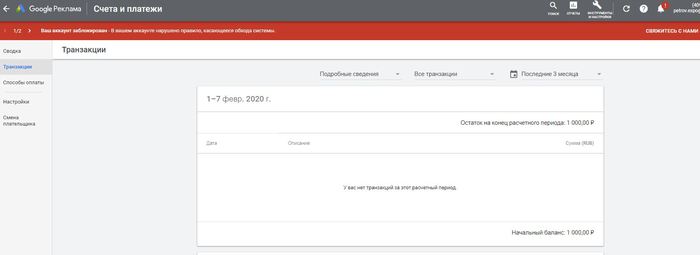
Нажимаю подать апелляцию, описываю ситуацию, отправляю.
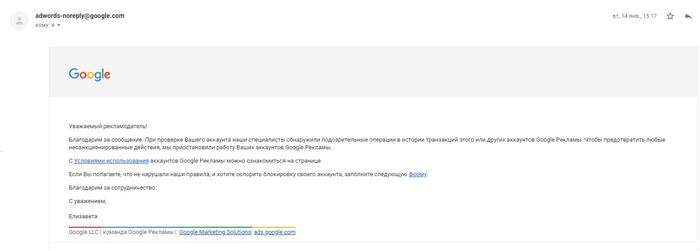
Через некоторое время приходит ответ: мы рассмотрели вашу апелляцию- она отклонена, аккаунт заблокирован правильно.
И надпись на экране меняется с «подозрительные транзакции» на «Обход системы». Класс.
твою ж дивизию. ладно, подаю сразу еще одну апелляцию — ответ тот же.
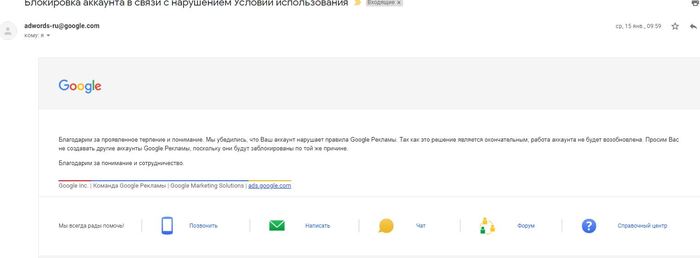
Звоню в техподдержку, они проверяют и выдают ответ: «да, ваш аккаунт заблокирован, блокирует другой отдел, мы на такие аккаунты не имеем доступа, помочь ничем не можем».
Ладно, копаю дальше.
На странице ЭДс есть возможность отправить отзыв- делаю это.
Прошу связаться со мной по телефону.
После 4-го отзыва со просьбой связаться, на почту приходит письмо от специалиста поддержки Вероники.
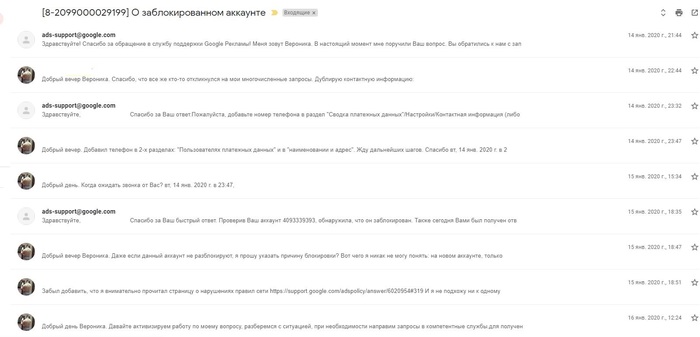
Повторно описываю ей ситуацию, все рассказываю, просит внести дополнительно телефон в профиль. Вношу.
Просит снова подать апелляцию, мол ей надо ее увидеть — подаю.
Прилетает ответ: «мы рассмотрели вашу апелляцию- она отклонена, аккаунт заблокирован правильно.» и тут же письмо от Вероники — вам дали ответ — отвалите.
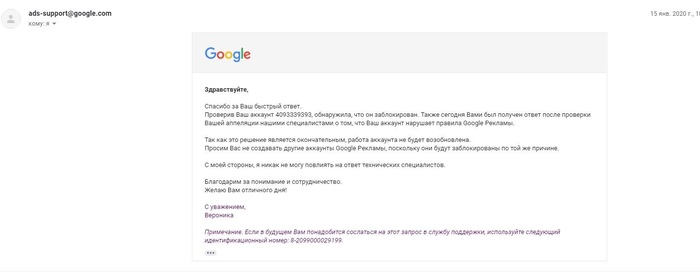
Идиотизм. Аккаунту пара дней, все данные внесены, карта, почта, телефон, все — мое.
Первая рекламная компания оформлена и все.
Поддержке пофиг кто и за что заблокировал и никто. не может хотя бы объяснить причину.
В справочном мануле по этим проблемам вообще написано, что сначала они выносят предупреждение и список того, что нужно сделать, после чего уже блокируют.
У меня сразу бан и никаких комментариев.
Даже просил не снимать бан, а просто указать в чем я ошибся, чтобы в других местах не допускать подобного.
Сколько ни писал, ни звонил — воз и нынче там. При том, что я им плачу деньги за рекламу.
Думаю написать письмо текстовое в Гугл в США, вдруг что произойдет.
Почему не работает Ютуб? Избавляемся от ошибок видеохостинга
Рассмотрим, почему Ютуб выдает ошибку и не работает. Узнайте, как избавиться от неполадок сайта.
YouTube – это крупнейший видеохостинг и самая популярная интернет-площадка для блогеров и зрителей. Ежедневно ресурс посещают сотни миллионов юзеров со всего мира.
За 12 лет существования сайт превратился из простейшего источника коротких видео до полноценной платформы для развития творчества.
На YouTube можно найти контент для любой аудитории.
Также, сайт является кроссплатформенным сервисом. Это означает, что работать с ним могут пользователи компьютеров, смартфонов и планшетов в виде программы-клиента.
Сегодня у Ютуба есть рабочие версии ПО для всех существующих операционных систем.

Причины ошибок
Из-за тестирования новых функций пользователи часто сталкиваются с проблемами в работе Ютуба.
Практически каждую неделю в сети появляется информация о кратковременных сбоях и неполадках в работе сервиса.
В 90% случаев они происходят на стороне сервера сайта. Разработчики регулярно тестируют новый функционал, разрабатывают алгоритмы и тестируют их работу. Все это является главными причинами периодических торможений видеохостинга.
Также, неполадка может появиться на стороне пользователя.
Причины:
- Медленное соединение с интернетом;
- Ошибки браузера. В таком случае сам сайт не будет грузиться;
- Неполадки с аккаунтом.
Также, баги могут появляться в мобильном приложении для смартфонов. Ниже вы найдете решение всех возможных неполадок видеохостинга.

Ошибка 404 на YouTube
Ошибка 404 – это наиболее частый код неполадки, который может возникнуть на любом сайте.
Проблема появляется в трех случаях:
- Пользователь указал неправильную ссылку на страницу сайта;
Возможно, вы ввели ссылку на видео, которого никогда не существовало или ошиблись при написании домена.
Если в браузере есть кэш Ютуба, вместо текста «Error 404» вы увидите такую страницу:

Рис.3 – неверная ссылка
- Ответ не получен;
Из-за слишком большого потока запросов сервер может «падать».
В этом случае ошибка будет появляются одновременно у нескольких пользователей на всех устройствах.
Единственное, что можно сделать – подождать, пока администраторы сайта решат проблему.
Как правило, на Ютубе все сбои решаются максимум за 15-20 минут.

- Несовместимость ПО.
После автоматического обновления мобильной ОС клиентское приложение Ютуба может быть несовместимо с системой, поэтому и возникают сложности с загрузкой данных.
Советуем обновить программу через магазин приложений, затем переподключиться к интернету и снова запустить клиент видеохостинга.

Рис.5 – обновление приложения через Google Play
Не воспроизводится видео
Встречаются ситуации, когда сайт загружается без проблем, но в форме показа видео появляется ошибка воспроизведения.

Рис.6 — ошибка воспроизведения
Если ваш браузер для показа мультимедиа использует Flash Player, рекомендуем обновить службу:
- Перейдите на официальную страницу разработчика Adobe Flash по ссылке https://flashplayer.org.ua/kak-obnovit-adobe-flash-player/;
- Кликните на поле «Скачать»;

- Дождитесь завершения загрузки файла установки и запустите его.

Дождитесь завершения инсталляции и перезагрузите ПК.
Попробуйте повторно запустить видео на Ютубе.
Все должно работать без сбоев. Если ролик не производится, удалите кэш браузера с помощью сочетания клавиш Ctrl — Shift — Del.
Не грузит сайт во всех браузерах
Если вы не можете получить доступ к сайту со всех установленных на компьютере браузеров, скорее всего, адрес ресурса внесен в список ограничений системы.
Это является результатом работы вредоносного ПО.
Для решения неполадки нужно отредактировать файл HOSTS.
Следуйте инструкции:
- Откройте папку в C:WindowsSystem32driversetc ;
- Найдите файл HOSTS без расширения и откройте его с помощью блокнота;

Рис.9 – открытие файла HOSTS
- Найдите последнюю строку текстового документа. Она должна быть «127.0.0.1 localhost». Если ниже этой строки есть другие данные, их нужно удалить. Далее сохраните изменения и перезагрузите устройство. После этого доступ к YouTube откроется.

Рис.10 — редактирование HOSTS
Проблемы с добавлением видео на Youtube
С багами сайта сталкиваются не только зрители телеканалов, но и их создатели.
В последнее время появилось большое количество жалоб на проблемы с монетизацией роликов, фильтрацией комментариев и просмотров.
Также, присутствует баг загрузки видео на сайт.
Когда вы добавляете файл с компьютера на Ютуб, все зависает или загрузка не заканчивается даже спустя сутки.
В правилах сообщества сайта эта проблема подробно описана.
Выделяют следующие причины медленной загрузки видео:
- Низкая скорость передачи данных по сети;
Ограничивать трафик может ваш провайдер. Рекомендуем протестировать скорость скачивания и загрузки с помощью онлайн сервисов Speedtest или Multitest.

Рис.11 – тест скорости загрузки
- Вы добавляете видео в недопустимом формате. Сервис поддерживает ограниченное количество расширений. Когда вы пытаетесь загрузить формат, который не поддерживается, вылетает ошибка или начинается бесконечное добавление ролика. Используйте форматы MP4, AVI, MOV, MPEG4, WMV, FLV, WEBM, ProRes;
- Максимальное время ролика – 12 часов. YouTube не пропускает попытки добавить более длинное видео. Если на сайте вы видите записи по 13, 15 часов, это означает, что они загружены еще до момента принятия правил ограничения.
Обратите внимание на размер видео, он должен быть не больше 128 ГБ. Для уменьшения этого показателя можно использовать приложения для сжатия MP4, AVI, FLV и других форматов.
Пропала просмотренная запись
Пользователи сайта могут столкнуться с проблемами в воспроизведении конкретного видео. При этом, сам видеохостинг будет работать без сбоев.
Причины:
- Ролик заблокирован по заявлению правообладателя;
YouTube регулирует использование авторского материала.
Если владелец канала загрузил видео, которое содержит контент других авторов, через несколько дней такое видео будет автоматически заблокировано.
При попытке открытия плеера вы увидите сообщение «Заблокировано по заявлению правообладателя».

- Автор видео ограничил доступ к записи.
Владельцы каналов могут настраивать режим показа ранее добавленных роликов.
Видео могут быть добавлены в закрытый плейлист, иметь доступ только по ссылке или не воспроизводиться в указанном списке стран.
В первых двух случаях вы не сможете посмотреть ролик, а во втором можно включить VPN.
Так содержимое страницы станет доступно, ведь страна аккаунта изменится.

YouTube не работает на Android – решение
В случае, когда приложение Youtube перестало работать на Android, есть простой и действенный способ решения ошибки. Следуйте инструкции:
- Зайдите в настройки смартфона и выберите пункт «Приложения»;

- В списке кликните на поле YouTube;

- В новом окне нужно удалить все настройки, которые есть в программе. Нажмите на кнопки «Стереть контент», «Удалить настройки по-умолчанию». Также, рекомендуется удалить обновления.
Затем перезапустите клиентское приложение. Отобразится его старая версия.
Вы сможете обновить её через Google Play, как это описано выше.
Итог
YouTube – это функциональный сервис для просмотра видео. Сайт постоянно обновляется и дополняется новыми функциями, из-за чего у пользователей могут возникать ошибки воспроизведения.
Если на вашем устройстве перестал работать Ютуб, для начала определитесь с типом неполадки: исключите возможность багов в браузере, почистите файл HOSTS или воспользуйтесь VPN для получения доступа к заблокированному в вашей стране видео.
Тематические видеоролики: